



Copy est l'un des derniers services de stockage en ligne (né en Mars 2013) comparable à la concurrence.
L'interface Web permet de gérer vos fichiers (uploader, downloader, partager,...)
Un des points forts de Copy est de pouvoir récupérer les anciennes versions des fichiers.
Copy permet la synchronisation entre l'espace de stockage en ligne et tous les appareils connectés via l'application.
Copy propose gratuitement 15 Go d'espace de stockage en ligne.
Les options payantes de Copy ne semblent pas concerner l'espace de stockage, mais le nombre d'utilisateurs pouvant se connecter au compte simultanément.
* : Ces informations sont données à titre indicatifs. Vérifiez-les sur le site officiel de Copy
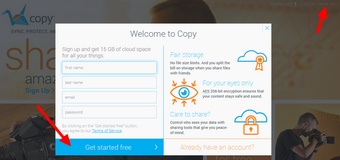
Rendez-vous sur le site www.copy.com. Pour vous inscrire, cliquez Sign Up en haut de la page. Renseignez vos prénom, nom, adresse mail et mot de passe puis cliquez sur Get started free. Cliquez sur le lien dans le mail de Copy que vous recevez.
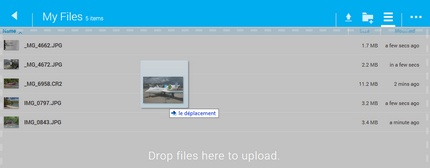
Une fois que vous êtes sur la page Web de Copy. En page d'accueil, il suffit de glisser un ou plusieurs fichiers ou dossiers vers la zone centrale pour les charger dans votre espace. Une barre de progression permet de voir l'avancement du téléchargement.
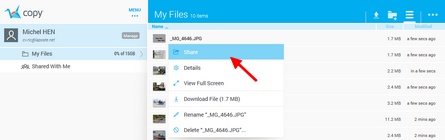
Pour partager un fichier ou un dossier depuis l'espace Web de Copy, faites un clic-droit sur le fichier ou le dossier puis sélectionnez Share pour obtenir le lien de partage.
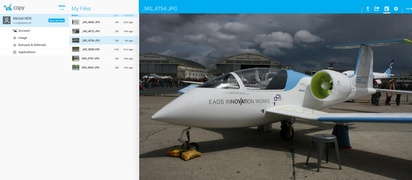
Cliquez sur Browse pour accéder à l'explorateur de fichiers. À partir de l'explorateur de fichiers, vous pourrez ajouter des fichiers, créer des dossiers,...
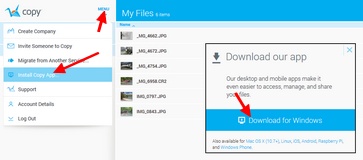
Cliquez sur Menu puis sur Install Copy App pour récupère l'application Copy.
Cliquez ensuite sur Install for Windows. À la fin du téléchargement, installer normalement l'application Copy
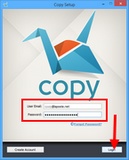
Pour vous connecter avec l'application Copy, il suffit d'entrer votre adresse mail et le mot de passe fournis à l'inscription.
C'est après cette étape que Copy installe un dossier Copy sur votre PC. Ce dossier est synchronisé avec votre espace Web.
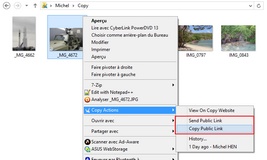
Faites un clic-droit sur le fichier ou dossier de votre dossier Copy, puis sélectionnez Copy Actions et enfin Send Public Link ou Copy Public Link pour envoyer ou copier le lien de partage.
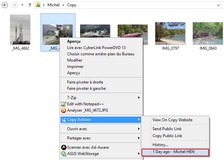
Faites un clic-droit sur le fichier ou dossier de votre dossier Copy, puis sélectionnez Copy Actions. Vous trouverez sous History les différentes versions du fichier. Sélectionnez la version à restaurer puis cliquez sur Make Current ou Download pour la télécharger.
